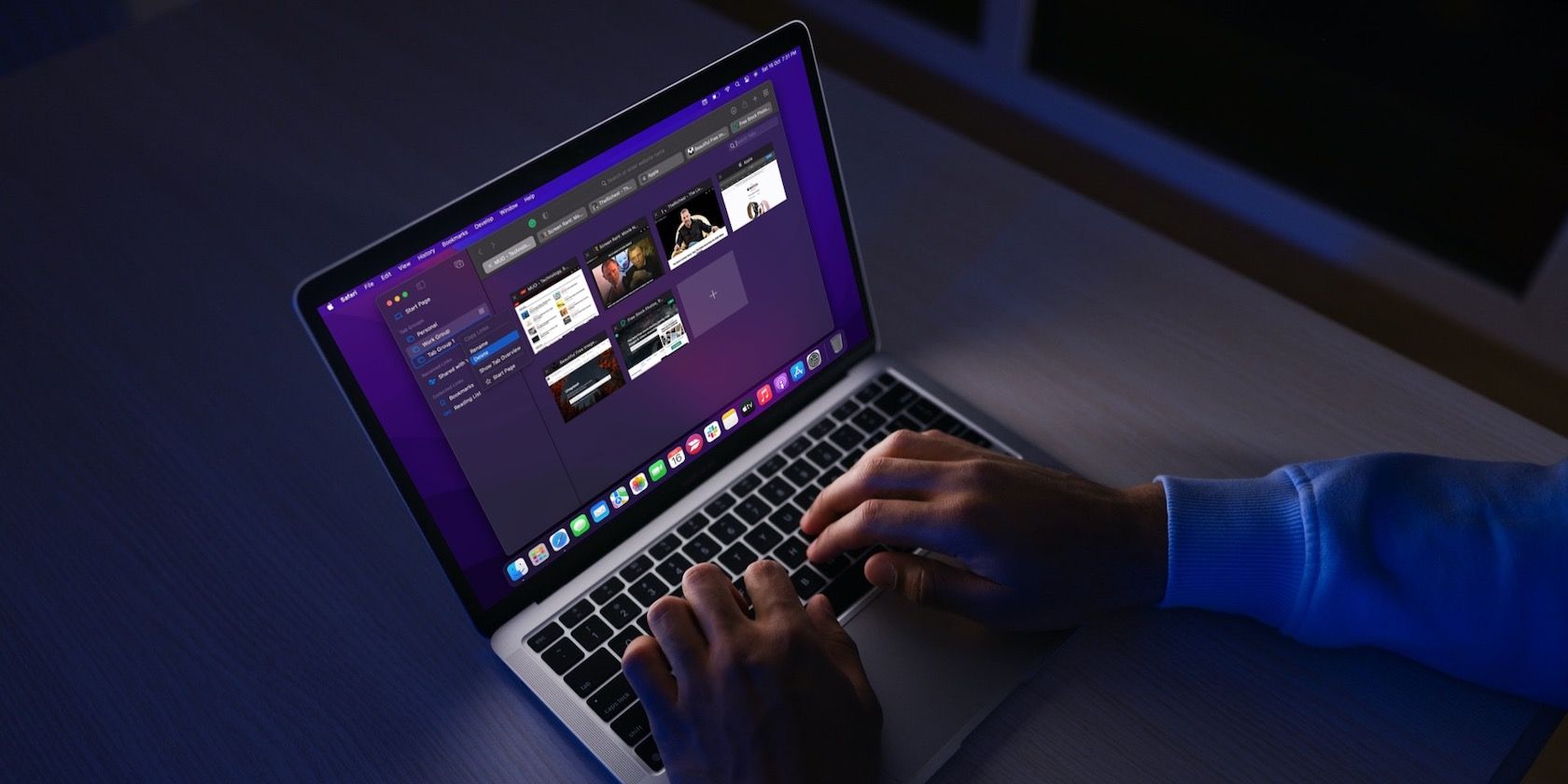Safari به خاطر مصرف بیش از حد حافظه بدنام است، اما در اینجا کاری است که می توانید برای کاهش مصرف حافظه آن در مک خود انجام دهید.
اکثر کاربران مک، سافاری را به مرورگرهای دیگر ترجیح می دهند. سبک، سریع، ایمن است و به شما امکان دسترسی به بسیاری از ویژگیهای اکوسیستم را میدهد که اگر آیفون یا آیپد هم داشته باشید، میتواند مفید باشد.
با این حال، Safari سهم خود را از مشکلات دارد. یکی از آنها استفاده زیاد از حافظه است. اگرچه مرورگر از نظر منابع سنگین نیست، اما عوامل خاصی میتوانند باعث مصرف بیش از حد حافظه در مک شما شوند.
اما نگران نباشید، زیرا رفع این مشکل بسیار آسان است. بنابراین، راهحلهای زیر را برای کاهش مصرف حافظه سافاری در مک خود امتحان کنید.
1. برگه هایی را که دیگر به آن نیاز ندارید ببندید
گاهی اوقات، هنگام جستجوی چیزی در اینترنت، در نهایت چندین برگه را در مرورگر باز میکنیم و فراموش میکنیم آنهایی را که دیگر مورد نیاز نیستند، ببندیم. این باعث میشود وبسایتها – که در آن برگهها باز میشوند – منابع را در حین بارگذاری و نمایش محتوای خود جمعآوری کنند، که به نوبه خود، حافظه را تحت فشار قرار میدهد.
از این رو، اولین قدم برای رفع میزان مصرف بالای حافظه سافاری در مک، بستن برگه هایی است که دیگر به آن نیاز ندارید. به سادگی روی برگه ای که می خواهید ببندید بروید و روی دکمه بستن (X) در سمت چپ برگه کلیک کنید.
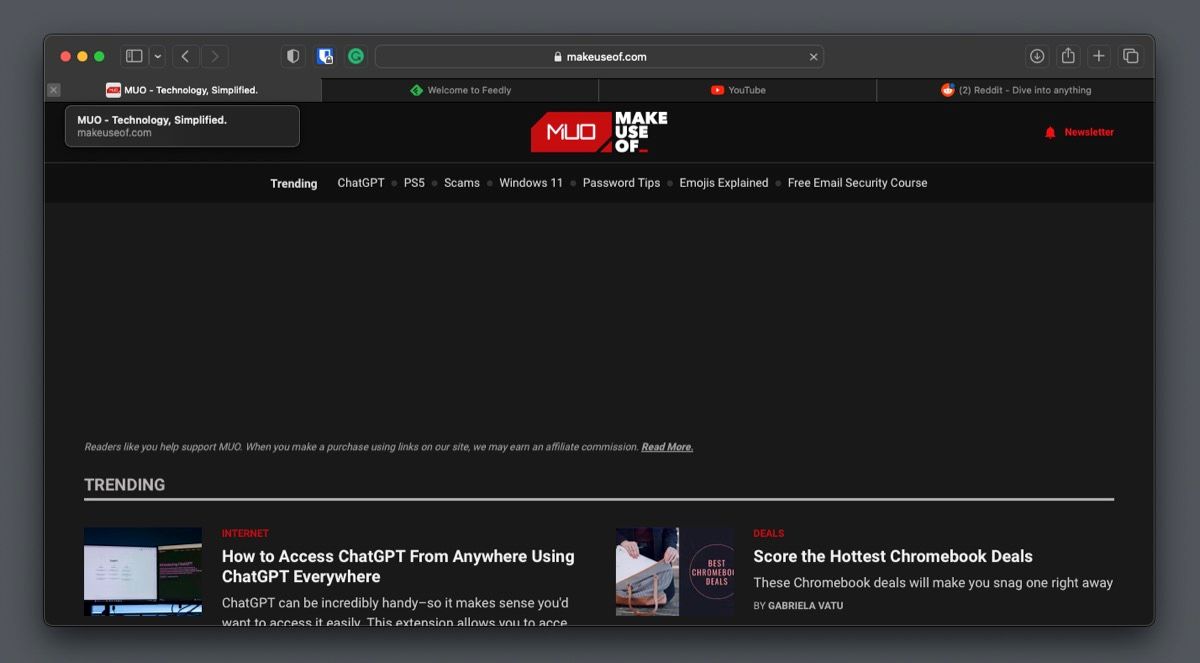
اکنون می توانید Activity Monitor را با استفاده از جستجوی Spotlight (Cmd + Space) راه اندازی کنید و میزان مصرف حافظه را بررسی کنید. اگر هنوز بالاست، میتواند به این دلیل باشد که هنوز یک وبسایت در سافاری باز است که حافظه را کم میکند. تمام برگه های باز خود را در سافاری نشانه گذاری کنید و سپس آنها را یکی یکی ببندید تا این وب سایت شناسایی شود.
2. صفحه شروع سافاری را پاک کنید
مانند برگه های نامربوط، داشتن افزونه های زیاد در صفحه شروع نیز می تواند باعث شود که Safari حافظه مک شما را درگیر نگه دارد. به این ترتیب، حذف افزونه هایی که استفاده نمی کنید می تواند به آزادسازی مقداری حافظه در مک شما کمک کند.
به طور پیش فرض، سافاری تمام افزونه ها را در صفحه شروع نمایش می دهد. اما میتوانید صفحه شروع را در سافاری سفارشی کنید تا بر اساس ترجیح شما، افزونههایی را انتخاب کنید که نمایش داده شوند.
برای انجام این کار، Safari را باز کنید و به صفحه شروع بروید. روی دکمه سفارشی سازی در گوشه سمت راست پایین صفحه کلیک کنید و علامت کادرهای کنار افزونه هایی را که استفاده نمی کنید بردارید.
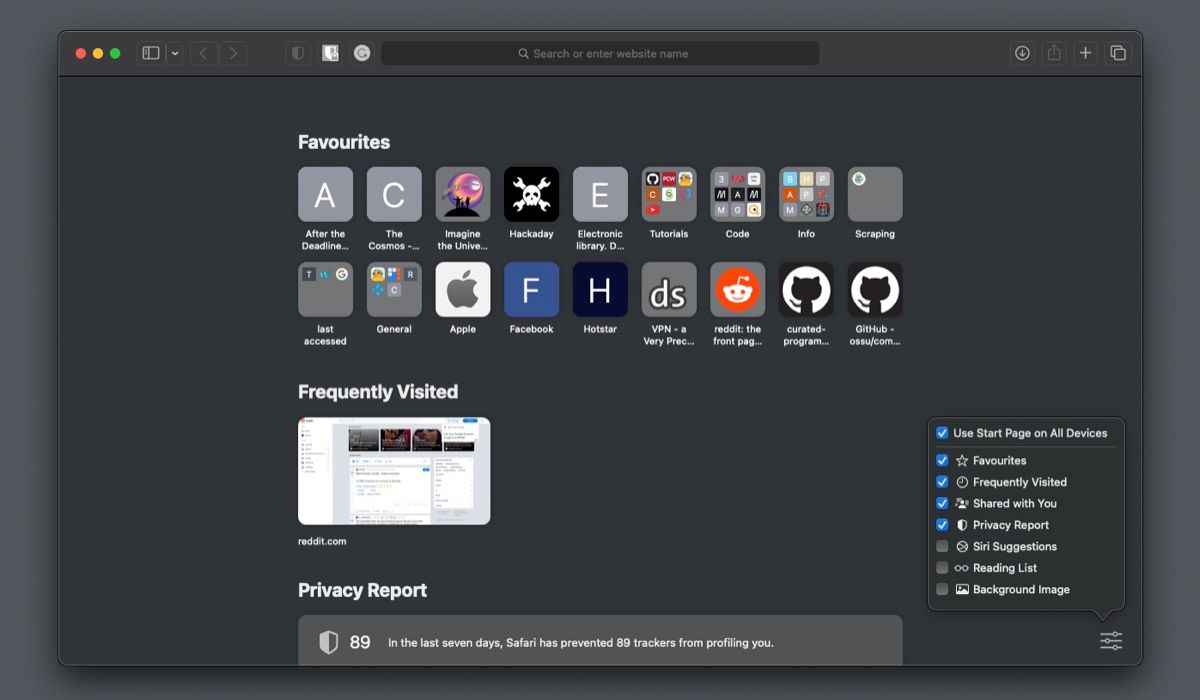
3. افزونه های سافاری استفاده نشده را غیرفعال کنید
برنامه های افزودنی به شما این امکان را می دهند که تجربه مرور خود را در سافاری شخصی سازی کنید و عملکرد مرورگر را افزایش دهید. اما گاهی اوقات، این پسوندها بیشتر از اینکه مفید باشند، ضرر دارند.
استفاده بیش از حد از حافظه مشکل رایجی است که بسیاری از کاربران مک در مورد برخی از برنامههای افزودنی سافاری، مانند Grammarly، شکایت دارند. بنابراین، اگر راه حل های بالا هنوز مشکل شما را حل نکرده است، بررسی افزونه های نصب شده می تواند به شما کمک کند مقصری را پیدا کنید که ممکن است حافظه مک شما را مختل کند.
یک راه آسان برای انجام این کار این است که به دقت به مصرف حافظه توسط افزونههای مختلف سافاری در برنامه Activity Monitor نگاه کنید. به سادگی Safari را در نوار جستجو جستجو کنید و تمام برنامههای افزودنی و میزان مصرف فعلی حافظه آنها را برمیگرداند.
هنگامی که افزونه سرکش را شناسایی کردید، می توانید آن را غیرفعال یا حذف کنید تا مقداری حافظه آزاد شود. در اینجا به این صورت است:
- از نوار منو به Safari > Settings بروید.
- به تب Extensions بروید. در اینجا، همه برنامههای افزودنی نصب شدهتان را میبینید، با افزونههایی که در حال حاضر یک چک باکس تیک خورده دارند. برای مشاهده جزئیات بیشتر روی افزونه کلیک کنید.
- برای غیرفعال کردن یک برنامه افزودنی، علامت کادر کنار آن را بردارید. از طرف دیگر، اگر میخواهید برنامه افزودنی را حذف کنید، روی دکمه Uninstall کلیک کنید.
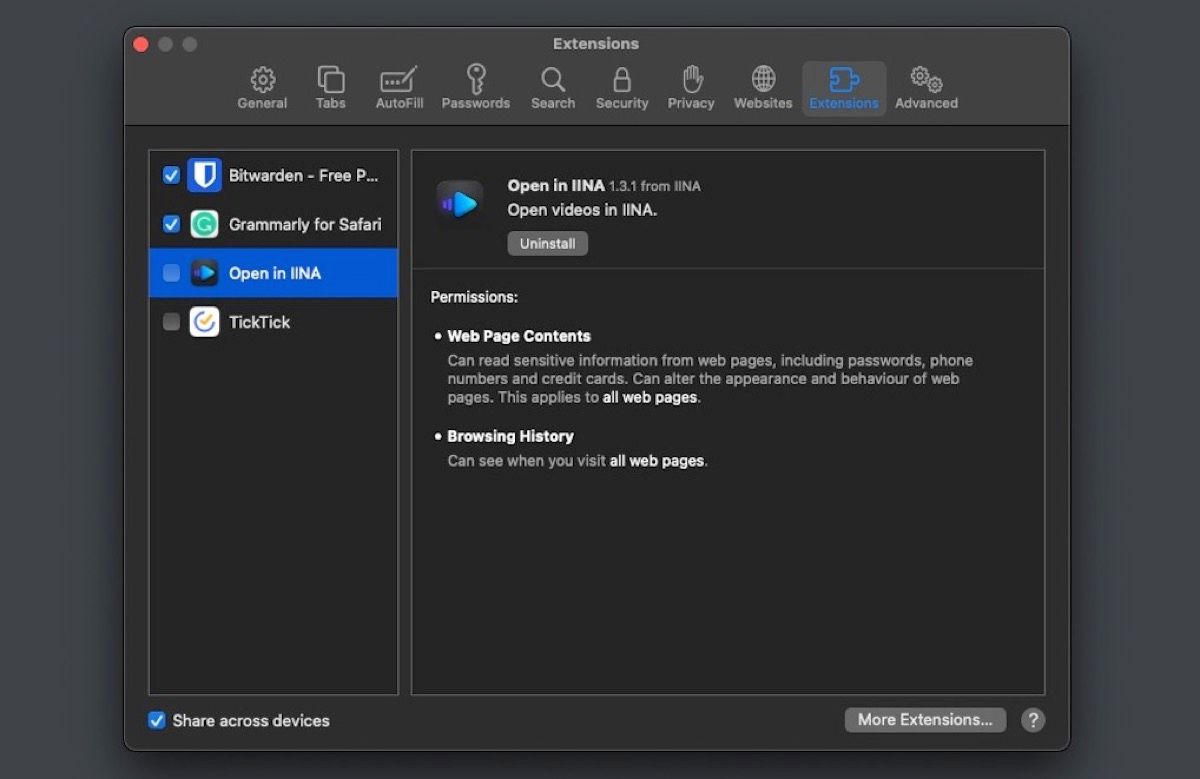
برخی از برنامههای افزودنی ممکن است بخشی از یک برنامه باشند، بنابراین برای حذف آنها باید برنامههای مرتبط را حذف نصب کنید. بنابراین، هنگامی که سافاری از شما درخواست میکند، روی دکمه Show in Finder کلیک کنید تا برنامه مرتبط را در Finder پیدا کنید و سپس روی آن Control کلیک کنید و Move to Bin را انتخاب کنید تا آن را حذف کنید.
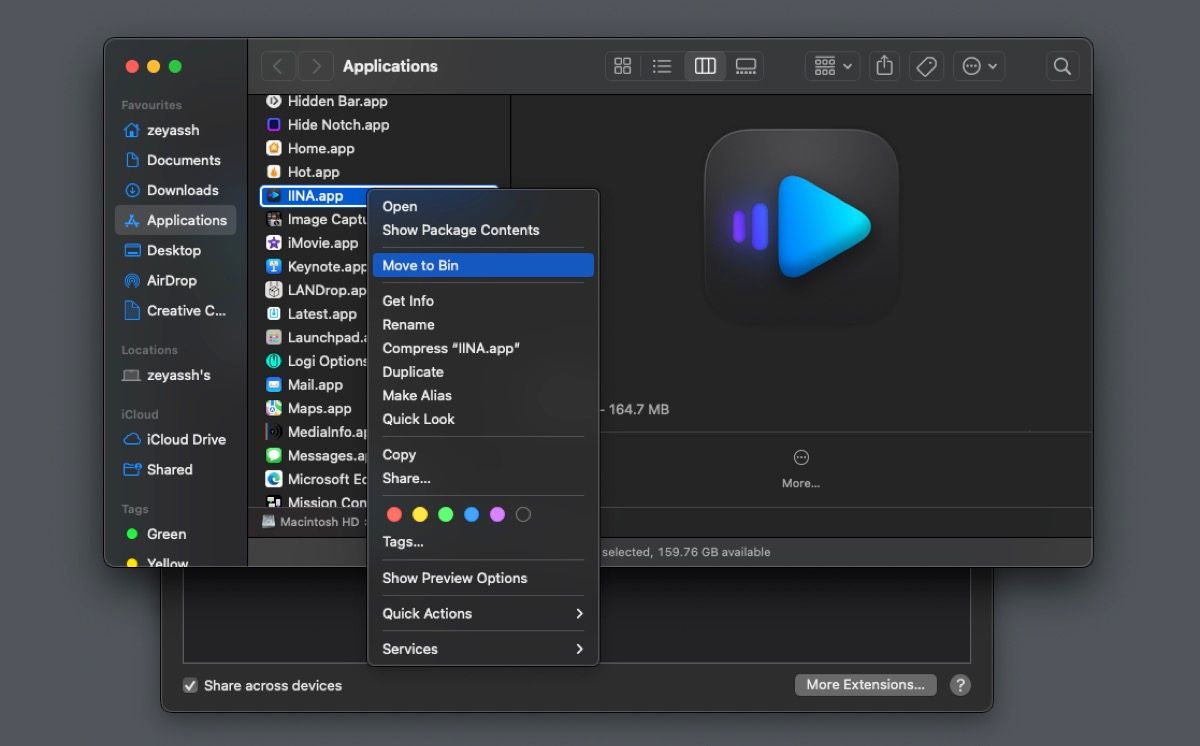
4. کش سافاری را پاک کنید
سافاری فایلهای موقت را در حافظه پنهان ذخیره میکند تا صفحات را سریعتر بارگیری کند و قابلیت استفاده کلی را بهبود بخشد. با این حال، همانطور که در طول زمان از آن استفاده می کنید، در نهایت فایل های زیادی را جمع آوری می کند که می تواند بر عملکرد مرورگر تأثیر بگذارد.
پاک کردن حافظه پنهان هر از چند گاهی این مشکل را برطرف می کند. برای انجام این کار، ابتدا منوی Develop را با باز کردن تنظیمات سافاری، رفتن به تب Advanced و علامت زدن کادر کنار Show Develop menu در نوار منو فعال کنید.
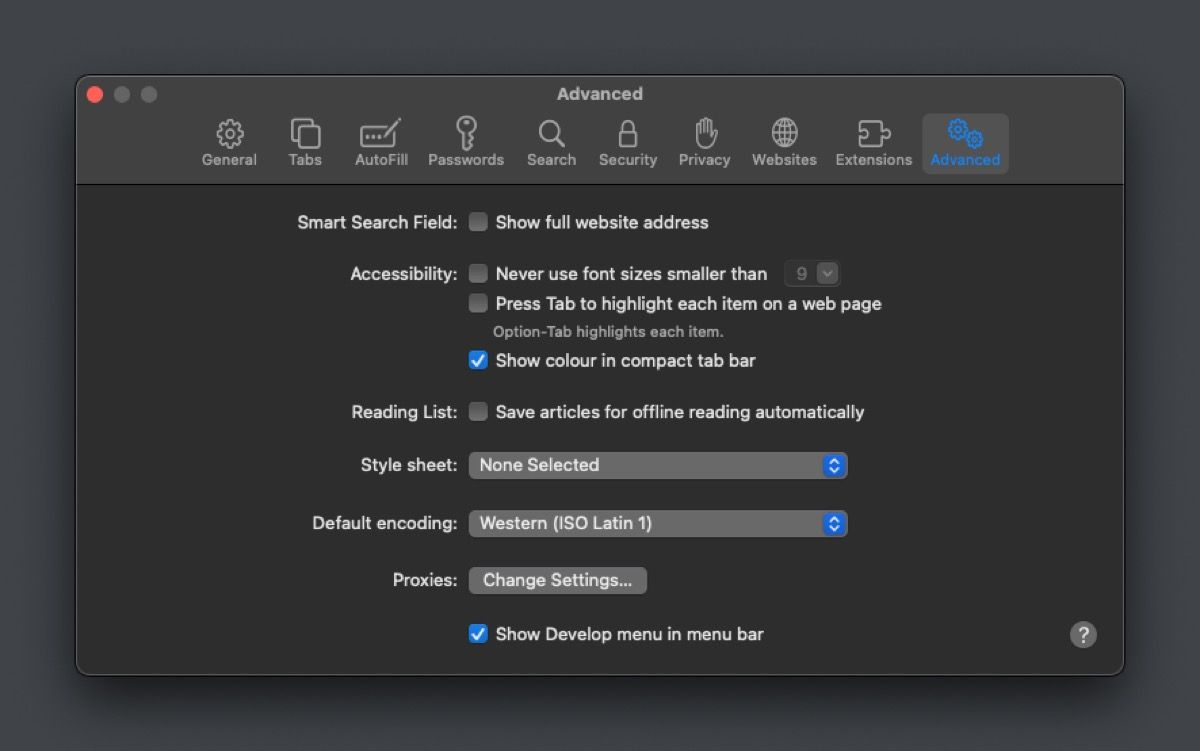
پس از این کار بر روی Develop در نوار منو کلیک کرده و Empty Caches را انتخاب کنید.
هنگامی که این کار را انجام دهید، ممکن است متوجه شوید که برخی از صفحات زمان بیشتری برای بارگذاری طول می کشد. این به این دلیل است که مرورگر فایلهای کش شده برای بالا کشیدن صفحه وب را ندارد. اما این یک مصالحه کوچک برای کاهش استفاده از حافظه Safari است.
5. سافاری را اجباری ترک کنید
اگر استفاده زیاد از حافظه باعث تاخیر یا عدم پاسخگویی سافاری در مک شما می شود، سعی کنید آن را ببندید. ابتدا، همه برگه های باز را نشانک کنید تا چیز مهمی را از دست ندهید. پس از این کار، Safari را در نوار منو کلیک کنید و Quit Safari را انتخاب کنید.
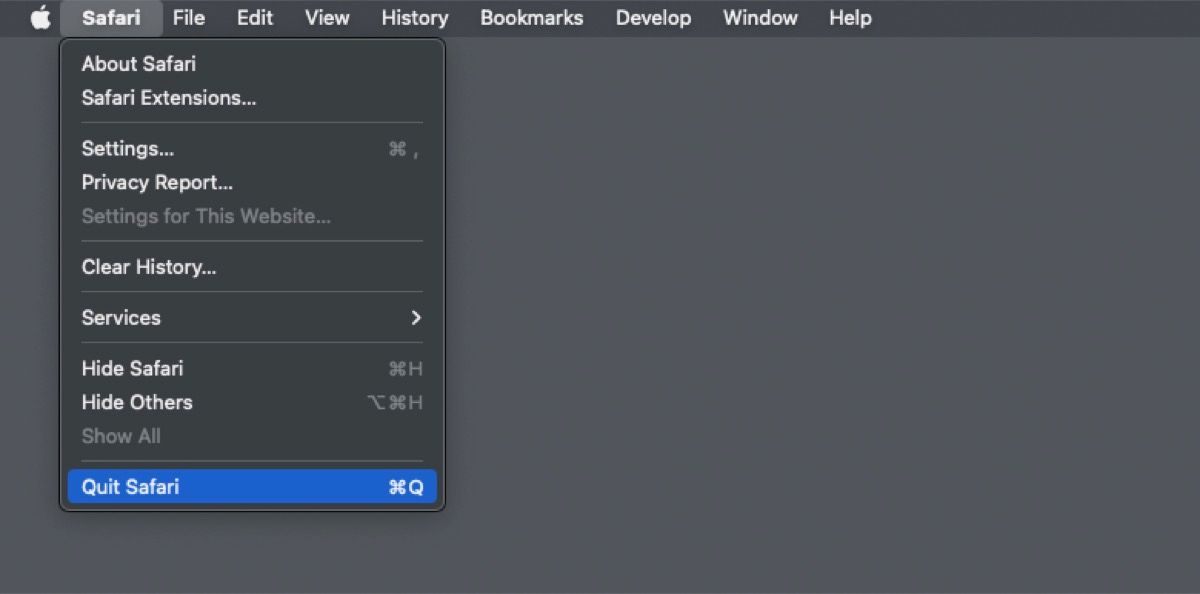
در بیشتر موارد، این باید کار را انجام دهد. اما اگر با این کار Safari خارج نشد، باید برنامه را به اجبار ترک کنید. روی نماد Safari در Dock کلیک کنید و کلید Option را نگه دارید تا Force Quit را در منوی زمینه مشاهده کنید.
6. مک خود را به روز کنید
اگر هیچ یک از راه حل های ذکر شده تا کنون کار نکرد، ممکن است مشکلی در Safari یا برخی از سرویس های مرتبط وجود داشته باشد که ممکن است باعث مصرف بیش از حد حافظه شود. در این مورد، بهروزرسانی مک یا سافاری راه پیش رو است.
اپل هر چند وقت یکبار بهروزرسانیهایی را برای سافاری و macOS منتشر میکند. و وقتی یک بهروزرسانی macOS را نصب میکنید، بهطور خودکار سافاری را به آخرین نسخه بهروزرسانی میکند. اما اگر به دلایلی نمیخواهید macOS را بهروزرسانی کنید، میتوانید فقط بهروزرسانی سافاری را نصب کنید.
برای به روز رسانی macOS، تنظیمات سیستم را باز کنید و به General > Software Update بروید. اجازه دهید مک برای بهروزرسانی جدید بررسی کند. اگر نسخه جدید macOS در دسترس است، روی دکمه Update Now کلیک کنید و دستورالعملهای روی صفحه را برای نصب بهروزرسانی دنبال کنید.
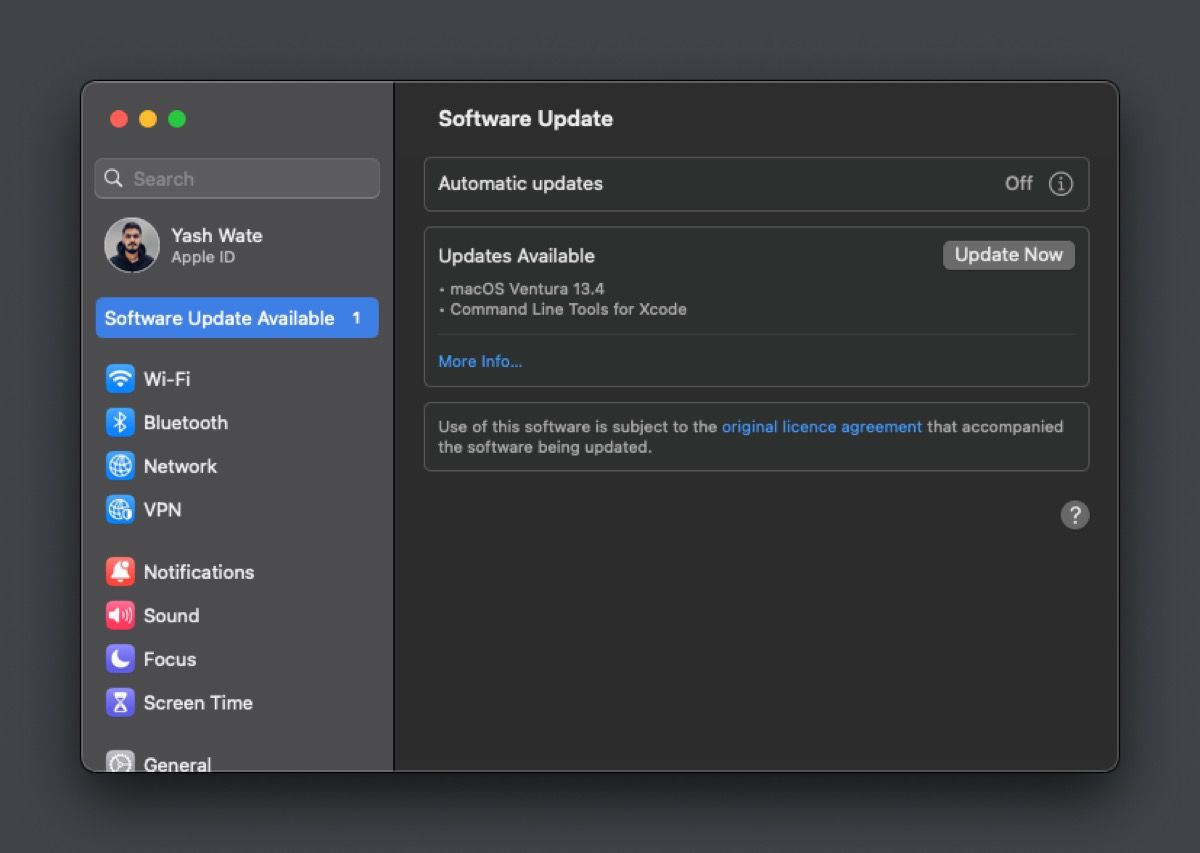
از طرف دیگر، اگر فقط می خواهید سافاری را به روز کنید، روی دکمه اطلاعات بیشتر در قسمت Updates Available کلیک کنید و تیک تمام کادرها به جز سافاری را بردارید. پس از اتمام، روی Install کلیک کنید و مرورگر Safari در مک شما به روز می شود.
مصرف بیش از حد حافظه را کاهش دهید و سافاری را دوباره سریعتر کنید
اگرچه سافاری معمولاً روی مک اجرا میشود، اما گاهی اوقات میتواند بیش از حد از حافظه استفاده کند. پیروی از راه حل های بالا می تواند به شما کمک کند مصرف حافظه آن را کاهش داده و آن را به حالت عادی برسانید. از طرف دیگر، میتوانید جایگزینهای Safari را بررسی کنید و در نهایت اگر آن را بهتر دوست دارید، به مرورگر جدیدی بروید.